手持全景拍摄-拼接-全景漫游制作教程实例
全景图像拼接技术
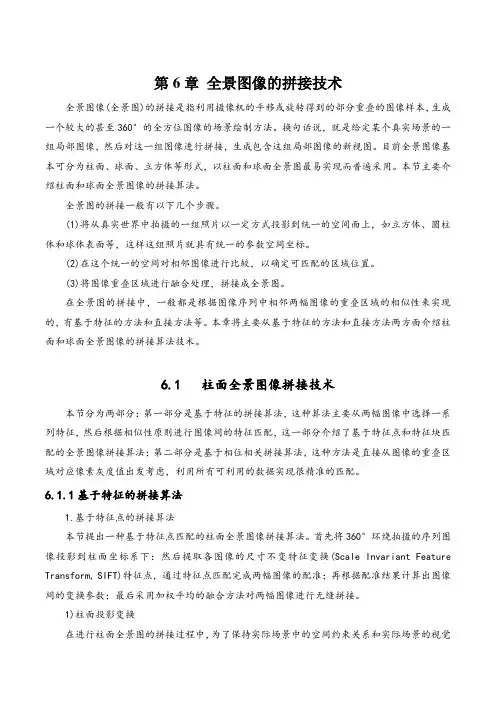
第6章全景图像的拼接技术全景图像(全景图)的拼接是指利用摄像机的平移或旋转得到的部分重叠的图像样本,生成一个较大的甚至360°的全方位图像的场景绘制方法。
换句话说,就是给定某个真实场景的一组局部图像,然后对这一组图像进行拼接,生成包含这组局部图像的新视图。
目前全景图像基本可分为柱面、球面、立方体等形式,以柱面和球面全景图最易实现而普遍采用。
本节主要介绍柱面和球面全景图像的拼接算法。
全景图的拼接一般有以下几个步骤。
(1)将从真实世界中拍摄的一组照片以一定方式投影到统一的空间面上,如立方体、圆柱体和球体表面等,这样这组照片就具有统一的参数空间坐标。
(2)在这个统一的空间对相邻图像进行比较,以确定可匹配的区域位置。
(3)将图像重叠区域进行融合处理,拼接成全景图。
在全景图的拼接中,一般都是根据图像序列中相邻两幅图像的重叠区域的相似性来实现的,有基于特征的方法和直接方法等。
本章将主要从基于特征的方法和直接方法两方面介绍柱面和球面全景图像的拼接算法技术。
6.1 柱面全景图像拼接技术本节分为两部分:第一部分是基于特征的拼接算法,这种算法主要从两幅图像中选择一系列特征,然后根据相似性原则进行图像间的特征匹配,这一部分介绍了基于特征点和特征块匹配的全景图像拼接算法;第二部分是基于相位相关拼接算法,这种方法是直接从图像的重叠区域对应像素灰度值出发考虑,利用所有可利用的数据实现很精准的匹配。
6.1.1基于特征的拼接算法1.基于特征点的拼接算法本节提出一种基于特征点匹配的柱面全景图像拼接算法。
首先将360°环绕拍摄的序列图像投影到柱面坐标系下:然后提取各图像的尺寸不变特征变换(Scale Invariant Feature Transform, SIFT)特征点,通过特征点匹配完成两幅图像的配准;再根据配准结果计算出图像间的变换参数;最后采用加权平均的融合方法对两幅图像进行无缝拼接。
1)柱面投影变换在进行柱面全景图的拼接过程中,为了保持实际场景中的空间约束关系和实际场景的视觉一致性,需将拍摄得到的反映各自投影平面的重叠图像序列映射到一个标准的柱面坐标空间上,即柱面投影,得到柱面图像序列,再进行拼接得到柱面全景图。
全景漫游方案(web+手机)
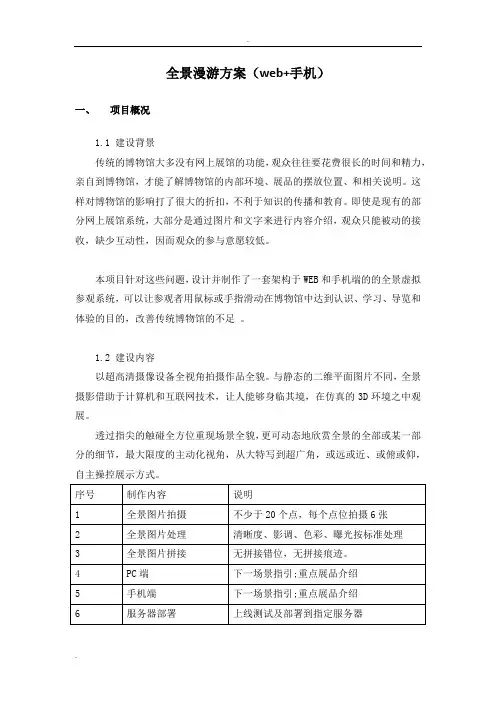
全景漫游方案(web+手机)一、项目概况1.1 建设背景传统的博物馆大多没有网上展馆的功能,观众往往要花费很长的时间和精力,亲自到博物馆,才能了解博物馆的内部环境、展品的摆放位置、和相关说明。
这样对博物馆的影响打了很大的折扣,不利于知识的传播和教育。
即使是现有的部分网上展馆系统,大部分是通过图片和文字来进行内容介绍,观众只能被动的接收,缺少互动性,因而观众的参与意愿较低。
本项目针对这些问题,设计并制作了一套架构于WEB和手机端的的全景虚拟参观系统,可以让参观者用鼠标或手指滑动在博物馆中达到认识、学习、导览和体验的目的,改善传统博物馆的不足。
1.2 建设内容以超高清摄像设备全视角拍摄作品全貌。
与静态的二维平面图片不同,全景摄影借助于计算机和互联网技术,让人能够身临其境,在仿真的3D环境之中观展。
透过指尖的触碰全方位重现场景全貌,更可动态地欣赏全景的全部或某一部分的细节,最大限度的主动化视角,从大特写到超广角,或远或近、或俯或仰,自主操控展示方式。
二、项目内容1) 为上海中心丝绸文化盛宴展览采集 2017 年馆内全年展览的 360°全景游览数据,并提供多套版本以供不同渠道的应用,具体版本要求如下:互联网应用:每张全景图像的分辨率为 21500×10750,为网站访问者提供在线展览的 360°全景游览。
移动终端应用:每张全景图像分辨率为 2048×2048,为微信公众平台等提供在线展览的 360°全景游览。
2)展览的全景游览具体功能实现作为实体展览的网络延伸,展览全景不仅需要通过多媒体应用版及管内留档版进行存留,还需要通过互联网进行呈现,为突破了传统互联网浏览局限,需满足通过移动终端的方式将展览全景呈现在观众面前,需项目承接方保证用户在访问过程中全方位的对全景进行游览,即水平360°和垂直 180°进行拖动操作,要求实现全方向平滑转动;提供两种拖动操作方式,即全景转动方向和鼠标拖动方向同向与反向,以满足不同用户的使用习惯;实现放大、还原功能,可以对全景进行逐级放大,并且在放大后能够逐级还原到初始大小;需提供手动游览和自动游览两种浏览方式。
全景拼接教程—PTGuiPro
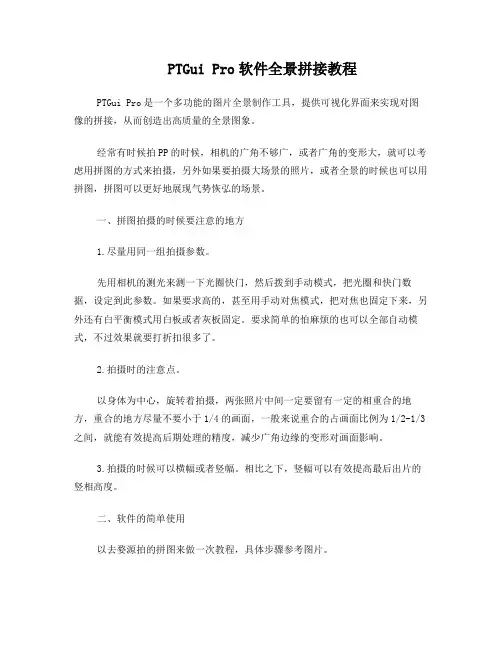
PTGui Pro软件全景拼接教程PTGui Pro是一个多功能的图片全景制作工具,提供可视化界面来实现对图像的拼接,从而创造出高质量的全景图象。
经常有时候拍PP的时候,相机的广角不够广,或者广角的变形大,就可以考虑用拼图的方式来拍摄,另外如果要拍摄大场景的照片,或者全景的时候也可以用拼图,拼图可以更好地展现气势恢弘的场景。
一、拼图拍摄的时候要注意的地方1.尽量用同一组拍摄参数。
先用相机的测光来测一下光圈快门,然后拨到手动模式,把光圈和快门数据,设定到此参数。
如果要求高的,甚至用手动对焦模式,把对焦也固定下来,另外还有白平衡模式用白板或者灰板固定。
要求简单的怕麻烦的也可以全部自动模式,不过效果就要打折扣很多了。
2.拍摄时的注意点。
以身体为中心,旋转着拍摄,两张照片中间一定要留有一定的相重合的地方,重合的地方尽量不要小于1/4的画面,一般来说重合的占画面比例为1/2-1/3之间,就能有效提高后期处理的精度,减少广角边缘的变形对画面影响。
3.拍摄的时候可以横幅或者竖幅。
相比之下,竖幅可以有效提高最后出片的竖相高度。
二、软件的简单使用以去婺源拍的拼图来做一次教程,具体步骤参考图片。
1、下图是彩虹桥的原片,一共拍摄了5张。
可以看到原片中每张直接的重合部分的比例有4X%,这样可以方便后期拼图,另外这个原片使用的是竖拍的。
-1--2-2、打开PTGui软件,进入软件界面。
-3--4-3、点击加载图像,在出现的对话框里面选择要拼图的原片。
-5-温馨推荐您可前往百度文库小程序享受更优阅读体验不去了立即体验-6-4、对图像进行旋转,使得竖片竖过来,然后调整图像顺序。
-7--8-5、对图像顺序调整,反序正序,或者增减图像。
-9--10-6、在图像顺序调整完成后,对图像进行对齐。
点击对齐图像,对齐完成后出现全景图编辑器窗口。
在这个窗口可以对全景图像进行水平,弧度,中轴等等调节,调节完成后就可以创建全景图。
-11-7、在这里进行全景图输出的各项设置。
基于全景漫游技术的成都欢乐谷全景漫游展示建设

基于全景漫游技术的成都欢乐谷全景漫游展示建设
成都欢乐谷是一座以主题乐园为特色的旅游景区,拥有众多的游乐设施和景点吸引着
众多游客前来游玩。
一座好的旅游景区需要不断创新和提升,以满足游客对于旅游体验的
需求。
基于全景漫游技术的成都欢乐谷全景漫游展示建设能够为游客提供更加真实、沉浸
式的体验,增强其在欢乐谷的停留时间和游玩的愉悦感。
全景漫游技术能够将游客从现实世界带入到虚拟的欢乐谷景区中。
通过搭建观景平台
和安装全景摄像设备,将整个欢乐谷的各个角落都录制成全景视频,并通过VR设备呈现给游客。
游客只需要带上VR设备,就可以在现实中体验到虚拟的欢乐谷,不受时间和空间的限制。
他们可以透过VR设备观看像坐在游乐设施上、在花海中漫步、在山谷间飞跃等真实场景,带来更加丰富的体验感。
全景漫游技术可以为游客提供个性化的游览体验。
通过VR设备的操控,游客可以随意选择自己感兴趣的游览线路和景点。
他们可以在VR设备中选择参观不同的游乐项目,体验不同的刺激和乐趣。
全景漫游技术还可以提供导览服务,通过讲解员的配音和场景的展示,帮助游客更好地了解欢乐谷的历史、文化和景点特色。
全景漫游技术的应用也可以提供营销和推广的渠道。
通过将全景漫游体验制作成视频
或者直播的形式,可以将欢乐谷的景点和特色推广给更多的人。
游客可以通过虚拟的方式
提前了解欢乐谷的情况,决定是否前往游玩。
通过在视频中加入一些特殊的效果或者任务,可以增加游客与景区之间的互动和参与度,提高游客对欢乐谷的黏性和归属感。
Photoshop中的图像拼接和全景照片制作指南
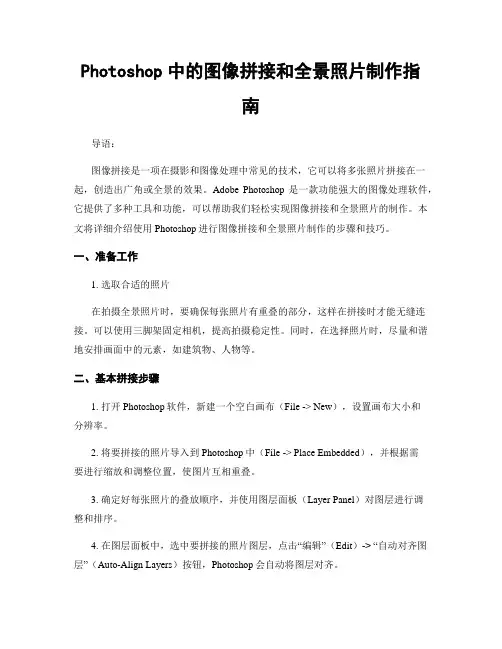
Photoshop中的图像拼接和全景照片制作指南导语:图像拼接是一项在摄影和图像处理中常见的技术,它可以将多张照片拼接在一起,创造出广角或全景的效果。
Adobe Photoshop是一款功能强大的图像处理软件,它提供了多种工具和功能,可以帮助我们轻松实现图像拼接和全景照片的制作。
本文将详细介绍使用Photoshop进行图像拼接和全景照片制作的步骤和技巧。
一、准备工作1. 选取合适的照片在拍摄全景照片时,要确保每张照片有重叠的部分,这样在拼接时才能无缝连接。
可以使用三脚架固定相机,提高拍摄稳定性。
同时,在选择照片时,尽量和谐地安排画面中的元素,如建筑物、人物等。
二、基本拼接步骤1. 打开Photoshop软件,新建一个空白画布(File -> New),设置画布大小和分辨率。
2. 将要拼接的照片导入到Photoshop中(File -> Place Embedded),并根据需要进行缩放和调整位置,使图片互相重叠。
3. 确定好每张照片的叠放顺序,并使用图层面板(Layer Panel)对图层进行调整和排序。
4. 在图层面板中,选中要拼接的照片图层,点击“编辑”(Edit)-> “自动对齐图层”(Auto-Align Layers)按钮,Photoshop会自动将图层对齐。
5. 再次选中要拼接的照片图层,点击“编辑”(Edit)-> “自动混合图层”(Auto-Blend Layers)按钮,Photoshop会自动将图层进行融合。
6. 查看拼接后的效果,如果需要进行微调,可以使用“移动工具”(Move Tool)对图层进行移动或删除不需要的部分。
三、全景照片制作步骤1. 打开Photoshop软件,创建一个新的空白画布(File -> New),设置画布大小和分辨率。
2. 将要拼接的照片导入到Photoshop中(File -> Place Embedded),并根据需要进行缩放和调整位置,使图片互相重叠。
手把手教你使用Adobe Photoshop软件制作拼接全景照片
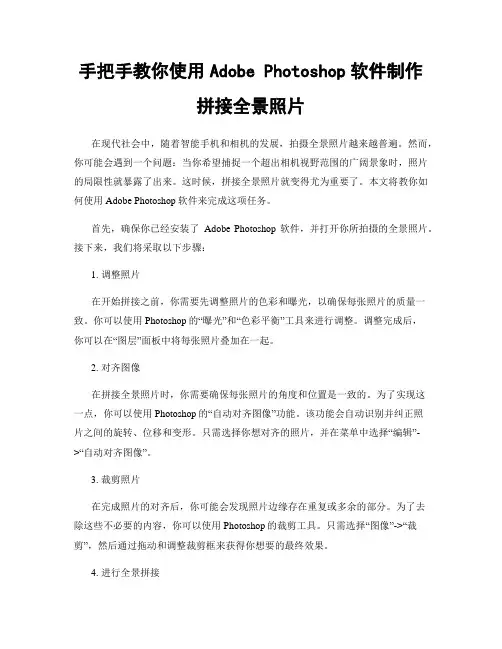
手把手教你使用Adobe Photoshop软件制作拼接全景照片在现代社会中,随着智能手机和相机的发展,拍摄全景照片越来越普遍。
然而,你可能会遇到一个问题:当你希望捕捉一个超出相机视野范围的广阔景象时,照片的局限性就暴露了出来。
这时候,拼接全景照片就变得尤为重要了。
本文将教你如何使用Adobe Photoshop软件来完成这项任务。
首先,确保你已经安装了Adobe Photoshop软件,并打开你所拍摄的全景照片。
接下来,我们将采取以下步骤:1. 调整照片在开始拼接之前,你需要先调整照片的色彩和曝光,以确保每张照片的质量一致。
你可以使用Photoshop的“曝光”和“色彩平衡”工具来进行调整。
调整完成后,你可以在“图层”面板中将每张照片叠加在一起。
2. 对齐图像在拼接全景照片时,你需要确保每张照片的角度和位置是一致的。
为了实现这一点,你可以使用Photoshop的“自动对齐图像”功能。
该功能会自动识别并纠正照片之间的旋转、位移和变形。
只需选择你想对齐的照片,并在菜单中选择“编辑”->“自动对齐图像”。
3. 裁剪照片在完成照片的对齐后,你可能会发现照片边缘存在重复或多余的部分。
为了去除这些不必要的内容,你可以使用Photoshop的裁剪工具。
只需选择“图像”->“裁剪”,然后通过拖动和调整裁剪框来获得你想要的最终效果。
4. 进行全景拼接一旦你对照片进行了调整和对齐,并且完成了裁剪,你就可以开始进行全景拼接了。
在Photoshop中,你可以使用“平铺画布”工具来将每张照片连接起来。
只需选择你的照片,并在菜单中选择“编辑”->“平铺画布”,然后按照提示进行设置。
5. 进一步调整完成全景拼接后,你可能会发现一些细微的不连贯或不一致之处。
为了进一步调整和改善你的全景照片,你可以运用Photoshop中的其他工具和功能。
例如,你可以使用“修复画笔”工具来修复图像的缺陷,或者使用“变换”工具来调整图像的大小和形状。
全景图像拼接与漫游林晓泽
6参数
2参数
步骤4:图像融合-线性融合
重叠区域范围内,从左到右,左图像的像素
对融合图像的亮度贡献率从100%线性减少到0%,
右图像像素对融合图像的亮度贡献率从0%线性增
加到100%。
100%
100%
左图
右图
0%
0%
阴影部分为重叠区域
线性融合
线性融合方法简单,但存在问题。
重影现象
解决办法
使用多段融合方法
多段融合
• 多段融合算法是一种多尺度、多分辨率的图像融合方 法。在不同尺度和空间分辨率上进行融合。
➢ 步骤1:建立图像的高斯金字塔 ➢ 步骤2:由高斯金字塔建立图像的拉普拉斯金字塔 ➢ 步骤3:对拉普拉斯金字塔的每层进行融合 ➢ 步骤4:组合融合后的拉普拉斯金字塔
多段融合
2.第0层减去图像A,得到 拉普拉斯金字塔第0层。
1
2
3
1.第1层放大一倍得到图像A 0
高斯金字塔
多段融合
取亮度大的点,保持轮廓
3
2
1
亮度取平均
0 拉普拉斯金字塔
多段融合
消除重影现象
线性融合
多段融合
全景图像漫游
• 虎溪虚拟校园系统(前台Flash+后台JSP) • 全景浏览 • 建筑物(单位,办事指南) • 导航(路线导航,新生导航) • 测距 • 鹰眼
步骤1:图像拍摄
• What is fisheye?
• 短焦距,球面镜头,水平垂直视域1800
• Why is fisheye?
• 图像数量 • 拼接复杂度和运算时间
步骤2:图像预处理
• 鱼眼图像的校正
步骤3:图像配准
• 图像配准的本质是寻找一种图像对之间的变换关系,
全景漫游轻松做
操作步骤
1。
3.设置、发布、分享。
知识拓展 全景漫游小程序:云游敦煌小程序、美丽中国APP。
问题情境我们在展示场景时使用全景漫游可以给我们带来什么样的体验呢
全景漫游轻松做
问题情境 我们在展示场景时使用全景漫游可以给我们带来什么样的体验呢?1.高清晰度的全屏场景,无视角死区,令细节表现更完美;2.观赏者可通过鼠标任意放大缩小、随意拖动;3.教学中应用全景漫游会给学生带来更真实的体验。今天我们就随杨向勇老师的《全景漫游轻松做》,来学习如何制作全景漫游。
手持全景拍照拼接全景漫游制作教程实例
手持全景拍照-拼接-全景漫游制作教程实例地址:德庆龙母庙-前广场拍照:手持,单反+鱼眼镜头拼接:PTGui v9.1漫游制作:一、拍照当天到了德庆龙母庙,人比较多,天气还算能够。
由于没有带脚架,手持拍了两组练习一下,找一名置四面各拍一张,对天、地拍一张,注意是以镜头为中心拍照。
那个我还得多练习。
拍得不行。
二、全景图拼接1、打开PTGui开始拼接,PTGui的大体操作就不多说了。
我在另外的两个教程讲过了。
具体能够查看:由于是手持拍照的。
节点确信是不精准的。
我选择选把水平的四张先拼好,再拼天补地的方式。
1、拉四面的照片进PTGui,直接对准图像,很幸运一次拼接成功!大体的全景图出来了。
此刻要补天。
2、把拍天的图片拖沓进PTGui,然后转到“全景编辑器”窗口,点第二个按钮(编辑个别图像),再点图像4(补天的照片),把图像4向上拉平,那个地址能够看到有两棵树(已经圆圈标出)能够作参考,能够很方便的对齐天空与周围的拼接。
其实在拍照时候注意找照片间的参考点是很重要的,对手动拼接超级有效。
此刻咱们只需左右拖动,对齐就能够够实现完美补天了。
3、此刻剩下补地及细节处置了。
由于补地的照片拍照时候和其它的照片的节点位置可能差太多了,估量比较难拼接(以后仍是得多加练习才行了)。
我发了教程在()一样把补地照片拉进PTGui,和补天一样,拉开》》对齐(比较难,好在地面上有个垃圾袋作参考)。
实际出来的结果是不中意的。
4、咱们需要通过图像参数来调整一下。
选择“图像参数”》》图像5》》调整X、Y、Z轴,》》用全景图编辑器里的放大镜查看细节,以便看结果。
通过量次调整,把这三个参数多次尝试后。
大体反站位处调整好了。
5、此刻把图像参数里的图像5的混合优先级调整一下。
让补地图像少显示少。
我那个地址调整到40。
由于时刻问题。
步骤4我未调整到适合。
还有少少错位。
赶时刻呢。
不行意思了。
6、看一下此刻的结果。
还有部份细节问题要处置一下的。
利用蒙版能够轻松处置的,选择蒙版》》点绿色按钮(表示这部份我需要的)在照片2上靠近人物位置处点一下就能够够智能处置了。
基于全景摄影的校园漫游系统制作---以广外南国商学院为例
设计制作数码世界 P .118基于全景摄影的校园漫游系统制作---以广外南国商学院为例彭湘衡 广东外语外贸大学南国商学院摘要:随着计算机技术及互联网特别是马上到来的5G 网络的发展,全景摄影以其无死角全方位的视野,较新颖的互动形式,配合VR设备,实现理想的沉浸式体验的特点,在各行业的应用将越来越普及。
如地图导航、景区宣传、房地产营销、VR 电影、赛事直播、科考探险、等场景均有应用,特别时我们熟悉的百度地图中的全景街景,为我们的生活带来极大的便利,本文以广东外语外贸大学南国商学院为例,解析校园全景漫游系统的制作。
关键词:全景摄影 全景漫游 图像拼接1 什么是全景摄影随着数码相机,计算机图形处理技术的进步,实现了水平,垂直视角均为360度的球形画面捕捉、拼接—这类球形全景画面的实现,被称为全景摄影,英文为panorama。
广义的全景摄影也包括超宽幅的摄影画面,本文主要讨论前者。
2 校园漫游系统制作的流程在制作广东外语外贸大学南国商学院校园全景漫游系统过程中,主要分为拍摄准备、场景选择、图像拼接、图像后期处理、平台发布等步骤。
2.1 全景拍摄的准备在正式全景摄影前首先要准备好所需的硬件设备,全景摄影主要设备包括:单反,全景相机,鱼眼镜头,全景云台,三脚架等,使用全景相机拍摄相对简单,能省去拼接的步骤,但因其与单反比较成像质量稍差,在大批量制作全景图像且对成像质量要求不高时可采用。
本例中采用两种方案来拍摄,第一种,拍摄地面场景时使用全画幅单反及全景云台;第二种,航拍全景时使用大疆精灵系列无人机。
准备好摄影器材后,需校对好全景云台的节点,保证相机在旋转拍摄时节点和旋转点在垂直方向上为同一垂直线上,调节节点在全景摄影中非常重要,它的准确程度直接影响图片拼接的质量。
2.2选择全景拍摄场景在校园漫游系统中需合理选择拍摄场景,把校园中突出和最具代表性的场景一定要进行拍摄,场景做到尽可能全面,以广外南国商学院为例,校园风景优美具有清新优雅的园林风格,所以我们在选择拍摄场景时,除了把标志性的建筑进行了拍摄还拍摄了校园中较多的亭台楼阁,具体有校门、教学楼、南园、节园、实验楼、日月廊桥、文化广场、图书馆、食堂、运动场等20多个场景(图1)。
- 1、下载文档前请自行甄别文档内容的完整性,平台不提供额外的编辑、内容补充、找答案等附加服务。
- 2、"仅部分预览"的文档,不可在线预览部分如存在完整性等问题,可反馈申请退款(可完整预览的文档不适用该条件!)。
- 3、如文档侵犯您的权益,请联系客服反馈,我们会尽快为您处理(人工客服工作时间:9:00-18:30)。
手持全景拍摄-拼接-全景漫游制作教程实例
地点:德庆龙母庙-前广场
拍摄:手持,单反+鱼眼镜头
拼接:PTGui v9.1
漫游制作:Pano7cd v1.0
一、拍摄
当天到了德庆龙母庙,人比较多,天气还算可以。
由于没有带脚架,手持拍了两组练习一下,找一位置四面各拍一张,对天、地拍一张,注意是以镜头为中心拍摄。
这个我还得多练习。
拍得不好。
二、全景图拼接
1、打开PTGui开始拼接,PTGui的基本操作就不多说了。
我在另外的两个教程讲过了。
具体可以查看:
PTGui pro拼图教程例子(基本操作、自动对准)
PTGui pro全景图拼接教程例子(手动拼接)(二)
由于是手持拍摄的。
节点肯定是不精确的。
我选择选把水平的四张先拼好,再拼天补地的方法。
1、拉四面的照片进PTGui,直接对准图像,很幸运一次拼接成功!
基本的全景图出来了。
现在要补天。
2、把拍天的图片拖拉进PTGui,然后转到“全景编辑器”窗口,点第二个按钮(编辑个别图
像),再点图像4(补天的照片),把图像4向上拉平,这里可以看到有两棵树(已经圆圈标出)可以作参考,可以很方便的对齐天空与四周的拼接。
其实在拍摄时候注意找照片间的参考点是很重要的,对手动拼接非常有用。
现在我们只需左右拖动,对齐就可以实现完美补天了。
3、现在剩下补地及细节处理了。
由于补地的照片拍摄时候和其它的照片的节点位置可能差太多了,估计比较难拼接(以后还是得多加练习才行了)。
我发了教程在全景栖息地论坛(http://www.7cd.co/bbs)同样把补地照片拉进PTGui,和补天一样,拉开》》对齐(比较难,好在地面上有个垃圾袋作参考)。
实际出来的结果是不满意的。
4、我们需要通过图像参数来调整一下。
选择“图像参数”》》图像5》》调整X、Y、Z轴,》》用全景图编辑器里的放大镜查看细节,以便看结果。
通过多次调整,把这三个参数多次尝试后。
基本反站位处调整好了。
到40。
由于时间问题。
步骤4我未调整到合适。
还有少少错位。
赶时间呢。
不好意思了。
6、看一下现在的结果。
还有部分细节问题要处理一下的。
使用蒙版可以轻松处理的,选择蒙版》》点绿色按钮(表示这部分我需要的)在照片2上靠近人物位置处点一下就可以智能处理了。
同理其它位置也是一样的,仔细找找,同理处理一下就可以了。
7、对补地还不满意的话可以手动添加一个控制点。
再优化一下就可以了。
运行优化器后,补地基本可以接受了。
由于是练习片。
就不多仔细调整了。
9、现在看拼出的效果图。
发现几张照片曝光度有些不一样。
导致明暗分明了。
这是拍摄时候相机调到自动档了。
晕。
各张照片的曝光数据不一样。
只能手动调整一下了。
这个调整我也只是摸索一下。
把偏亮的0、2图的曝光-0.3,1、3图曝光+1(具体自己的图怎么样处理自己摸索了)。
8、把细节处理完成后。
就可以优化一下,直接导出全景图了。
三、全景漫游制作
导出全景图之后,我们可以用Pano7cd来制作全景漫游了.向朋友展示我们的全景.Pano7cd是免费的开放的.可以在http://www.7cd.co上面下载.制作也非常方便.
1、打开Pano7cd,如果未注册用户名的可以跳过,建议免费注册一下,可以上传上全景栖息地来展示的。
新建一个项目,文件>>新建项目
2、添加一个场景,点绿色的加号按钮,选择刚刚拼好的那张全景图即可,填好场景名称>>确定
3、OK,建好项目,增加了一个场景了.Pano7cd当前版本是无限场景数量的.可以添加无限多个场景!现在来生成全景漫游了,选中刚添加的场景,点击”生成场景”(沙漏图标),只需等一会就可以制作好了。
当然如果要添加热点,模板,旋转,分享等功能,可以自行添加了。
4、这里生成场景会直接制作好在刚才的项目文件夹(输出目录)的。
现在可以点“预览全景”按钮来查看制作好的全景了。
如果是浏览器支持HTML5的话会直接是HML5格式,否则就是以FLASH形式展示的。
现在一个场景的制作算是完成了。
当然你可以添加无限个场景,制作一个大的漫游系统。
具体自己上全景栖息地论坛看教程了。
四、全景发布
这里的全景发布是指发布到网络上.让所有人可以查看我们的作品。
Pano7cd自带服务器工具,可以发布到局域网或广域网的。
就如上面查看效果图里看到的一个场景的地址是可以在局域网(名词解释自己搜)里查看的,也就是说通过同一个路由器上网的所有设备:电脑,平板,手机都可以直接输入这个地址查看的。
如果我们点项目名称“德庆龙母庙”》》“查看全景”,就可以查看整个项目的所有场景了,
这个是局域网的访问地址,那么外网访问的话可以参考论坛的教程来操作的。
或者直接通过Pano7cd里面自带的“上传到栖息地”功能来分享了。
好了。
教程就到这里结束了。
更多教程请到论坛查看。
